아이패드를 모니터로 활용하는 방법과 활용 팁
작성자 정보
- 아이패드모니터 작성
- 작성일
컨텐츠 정보
- 256 조회
- 목록
본문
아이패드를 모니터로 활용하는 방법
아이패드는 휴대성과 성능 면에서 뛰어나며, 이를 보조 모니터로 활용하면 작업 효율을 높일 수 있습니다. 특히, 멀티태스킹이나 여러 창을 동시에 열어놓고 작업할 때 유용하게 사용할 수 있습니다. 아이패드를 모니터로 사용하는 방법에는 다양한 방법이 있으며, 이를 통해 PC나 Mac과 함께 생산성을 극대화할 수 있습니다.
아이패드를 모니터로 사용하는 방법
1. Sidecar 기능 (Mac 사용자를 위한 기능)
Mac 사용자의 경우, 애플이 제공하는 Sidecar 기능을 이용하여 아이패드를 간편하게 보조 모니터로 사용할 수 있습니다. 이 기능을 사용하려면 macOS Catalina 이후 버전과 iPadOS 13 이후 버전이 필요합니다.
사용 방법:
- Mac과 아이패드가 동일한 Apple ID로 로그인되어 있어야 합니다.
- Mac에서 메뉴 바의 디스플레이 아이콘을 클릭한 후, "연결된 디스플레이" 목록에서 아이패드를 선택합니다.
- 또는 '시스템 환경설정' > '디스플레이' > '디스플레이 추가'에서 아이패드를 선택하면 됩니다.
이렇게 설정하면 아이패드를 Mac의 확장 디스플레이로 사용할 수 있습니다. Apple Pencil을 지원하는 아이패드의 경우, 아이패드에서 직접 애플 펜슬을 이용해 작업할 수도 있어 편리합니다.
2. 유료 앱 활용 (Mac 및 Windows 사용자를 위한 방법)
Sidecar 기능은 Mac에서만 사용할 수 있지만, Windows PC에서도 아이패드를 모니터로 사용할 수 있는 유료 앱들이 있습니다. 대표적인 앱으로는 Duet Display와 Luna Display가 있습니다.
Duet Display: Mac과 Windows 모두 지원하며, 유선 연결로 사용할 경우 딜레이 없이 부드러운 화면 전환이 가능합니다. iPad에 Duet Display 앱을 설치하고, PC에는 Duet Display 프로그램을 설치하면 간단하게 설정할 수 있습니다.
Luna Display: Mac에서 무선으로 아이패드를 보조 모니터로 사용할 수 있게 해주는 하드웨어 기반 솔루션입니다. 안정적인 연결을 제공하며, 추가 하드웨어 장치를 통해 무선 환경에서도 부드럽게 사용할 수 있습니다.
3. 무료 앱 활용
유료 앱이 아니더라도 무료로 사용할 수 있는 앱들도 존재합니다. Splashtop Wired XDisplay는 무료로 아이패드를 보조 모니터로 사용할 수 있는 앱 중 하나입니다. 이 앱은 USB 연결을 통해 PC와 아이패드를 연결하며, 안정적인 화면 공유를 지원합니다.
사용 방법:
- Splashtop Wired XDisplay 앱을 아이패드에 설치합니다.
- PC에 Splashtop Wired XDisplay 프로그램을 설치합니다.
- 아이패드와 PC를 USB 케이블로 연결하면 아이패드가 보조 모니터로 인식됩니다.
아이패드 모니터 활용 팁
1. 멀티태스킹 최적화
아이패드를 보조 모니터로 사용하면 여러 작업을 동시에 처리할 수 있습니다. 예를 들어, 메인 모니터에서는 문서 작업을 하고, 아이패드 모니터에서는 이메일이나 메신저를 확인할 수 있습니다. 이처럼 화면을 분리하여 활용하면 업무 효율이 향상됩니다.
2. 화면 회전 기능 활용
아이패드는 가로와 세로 모두 지원하므로, 작업에 맞게 화면을 회전하여 사용할 수 있습니다. 세로 모드에서는 웹 페이지나 문서를 한눈에 볼 수 있어 편리하며, 가로 모드에서는 영상 편집이나 디자인 작업에 적합합니다.
3. Apple Pencil을 활용한 작업
아이패드에서 Apple Pencil을 지원하는 경우, 아이패드 모니터를 그래픽 태블릿처럼 활용할 수 있습니다. 특히, 디자이너나 일러스트레이터는 아이패드 모니터에서 직접 그림을 그리거나 사진을 편집할 수 있어 작업의 편의성을 높여줍니다.
4. 화면 해상도와 배율 설정
아이패드를 모니터로 사용할 때, 화면 해상도와 배율을 적절히 조절하면 더 선명하고 편안한 화면을 즐길 수 있습니다. Mac에서는 시스템 환경설정 > 디스플레이에서, Windows에서는 디스플레이 설정에서 해상도와 배율을 조절할 수 있습니다.
5. 휴대용 모니터로 활용
아이패드는 가볍고 휴대성이 뛰어나기 때문에, 노트북과 함께 들고 다니며 휴대용 듀얼 모니터로 활용하기 좋습니다. 출장이나 카페에서의 작업 시 아이패드를 보조 모니터로 사용하면, 작업 환경을 확장하여 생산성을 높일 수 있습니다.
아이패드를 모니터로 사용할 때 주의할 점
1. 배터리 소모
아이패드를 모니터로 사용하면 배터리 소모가 평소보다 빨라질 수 있습니다. 장시간 사용할 경우, 충전 케이블을 연결하여 배터리 잔량을 유지하는 것이 좋습니다.
2. 연결 방식
무선 연결의 경우, 네트워크 환경에 따라 딜레이나 끊김 현상이 발생할 수 있습니다. 유선 연결은 안정적인 화면 공유를 제공하므로, 가능한 유선으로 연결해 사용하는 것이 좋습니다.
3. 앱 호환성 확인
아이패드를 모니터로 사용하기 위해서는 PC와 아이패드에 설치해야 하는 앱이 필요합니다. 사용하려는 앱이 PC 운영체제와 호환되는지, 그리고 아이패드 모델과 호환되는지 확인하고 설치하세요.
아이패드를 보조 모니터로 활용하는 방법에 대한 더 자세한 정보와 사용 팁은 이곳에서 확인하실 수 있습니다.
아이패드를 모니터로 활용하면 작업 효율을 높일 수 있는 다양한 이점이 있습니다. Sidecar 기능이나 유료 및 무료 앱을 통해 간편하게 아이패드를 보조 모니터로 사용할 수 있으며, 멀티태스킹, 그래픽 작업 등 다양한 용도로 활용할 수 있습니다. 주의할 점을 유의하며 아이패드를 모니터로 활용해 더욱 효율적인 작업 환경을 만들어보세요.

네이버백과 검색 네이버사전 검색 위키백과 검색
아이패드모니터 관련 동영상




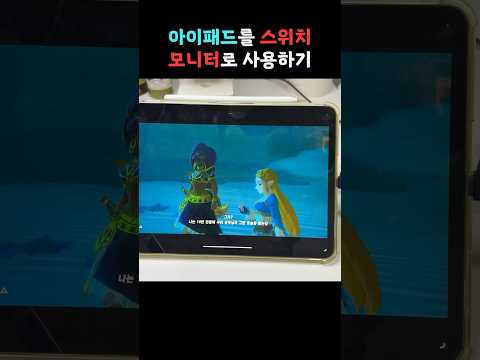



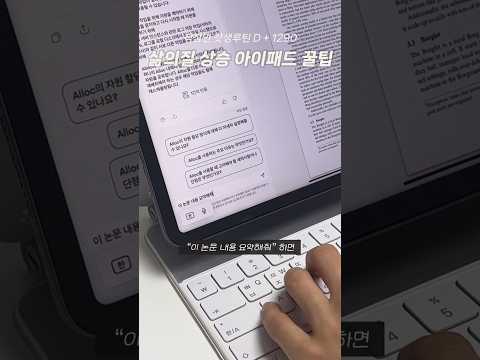

아이패드모니터 관련 상품검색
관련자료
-
이전
-
다음